
MacでAdobe CC使いたいんだけどどれくらいスペック必要?

現在発売されているMacならどれを選んでも使えますが注意点もあるので表を使いながらわかりやすく解説しますね!
最初にざっくりとMacでAdobe CCを使う場合の推奨スペックをお伝えします。
- 全ソフト推奨スペックはメモリ32GB以上(最低8GB)
- 現在発売中のMacならどのモデルを買っても普通に使える
- Appleシリコン(M1/M2/M3)にネイティブ対応完了済み
「快適に使いたい」「Photoshopだけ動けばいい」「動画編集もしたい」など、条件に応じて選ぶべきスペックが異なるので用途ごとの最適なスペックを解説します。
最新のMacで旧CSシリーズを使えるの?っていう人はこちら
>>Adobe CS6は最新macOSでは起動できない!対応バージョンと対処法を解説
最新のAdobe CCを安く買いたいっていう人はこちら
>>【知らなきゃ損】Adobe CCを安く買う方法
Adobe CC 2024 必要スペック macOS対応表

最新のAdobe CCに必要となる最小スペックおよび推奨スペックを一覧表にしました。
Adobe CCの必要最小&推奨スペック一覧(macOS)
リストでは個々のアプリケーションを掲載していますが、基本的には上4つのメインソフトを基準としてスペック選定すれば問題ありません。
ソフト自体の解説はこちら >>Adobeソフト全45種解説
| ソフト名 | メモリ(RAM) | GPU VRAM | OS(Ver.) |
|---|---|---|---|
| Photoshop | 8GB/16GB | VRAM 2GB/4GB | Catalina(10.15)以上 |
| Illustrator | 8GB/16GB | VRAM 1GB/2GB | Catalina(10.15)以上 |
| Premiere Pro | 8GB/32GB | VRAM 2GB/4GB | Catalina(10.15)以上 |
| After Effects | 16GB/32GB | VRAM 2GB | Catalina(10.15)以上 |
| Dreamweaver | 2GB/4GB | 要項なし | Mojave(10.14)以上 |
| Lightroom | 8GB/16GB | VRAM 2GB/4GB | Catalina(10.15)以上 |
| Adobe XD | 4GB | 要項なし | Mojave(10.14)以上 |
| InDesign | 4GB/16GB | VRAM 0.5GB/2GB | Catalina(10.15)以上 |
| Dimension | 8GB/16GB | VRAM 2GB/3GB | Sierra(10.12)以上 |
| Audition | 4GB | 要項なし | Mojave(10.14)以上 |
| Animate | 2GB/8GB | 要項なし | Catalina(10.15)以上 |
| Acrobat | 2GB | 要項なし | High Sierra(10.13)以上 |
| Prelude | 16GB/32GB | VRAM 4GB | Mojave(10.14)以上 |
CPU(プロセッサ)はすべて「64 ビットをサポートするMulticore Intelプロセッサー」または「Apple Silicon」が必要。
GPUはOpenGL3.3以上およびMetalに対応が必要(2012年以降に発売されたMacであればMetalに対応)
OSの必要最小スペックはCatalina(10.15)以上となっていますが、最新のVentura(13.1)以上を使用するのがおすすめです。
全ソフトが利用できる必要最低限のスペックは?
全部のソフトに対応する必要最小スペックは下記の通り。
| メモリ(RAM) | 16GB以上 |
| GPU(VRAM) | 4GB以上 |
| macOS Ver. | Catalina(10.15)以上 |
| CPU(プロセッサ) | intel 6世代以降のCPU 2GHz以上 |
Intel第6世代以降のCPUは2016年以降に発売されたMacであれば対応しています。
動画編集関係のソフトはRAMもVRAMも多く必要とするため全ソフト使用するとなると結構なスペックが必要になります(とはいえ必要最小が16GBになっているAfter Effectsも8GBでも一応動きはします)
ここ数年で発売されたMacはM1以上であればCPU/GPUともに必要スペックを満たしています。M1 MaxやM3 ProなどプロセッサにProやMaxがついているモデルであればさらに快適に使用することができます。
MacのGPUについて
GPU(Graphics Processing Unit)とは画像処理装置のことで、3Dグラフィックなどで活用されます。
MacのGPUは大きく分けて2種類
- CPU内蔵タイプのiGPU
- 単独搭載されたdGPU
この他に外付けするeGPUもありますがAppleシリコンモデルはeGPUに対応していませんが、元のスペックが高いので問題ありません。
iGPUしか選べないMac
- Mac mini
- MacBook Air
- MacBook Pro 13インチ
- MacBook Pro 14/16インチ
- iMac 21.5インチ(非Retina)
- Mac Studio
dGPUが選べるモデル
- MacBook Pro 16インチ(intel)
- iMac 21.5インチ(Retina 4K)
- iMac 27インチ(intel)
- iMac Pro(intel)
- Mac Pro(intel)
現在はAppleシリコンM3シリーズのGPU性能が高いため、高いGPU性能が欲しい場合はM3 MaxやM2 Ultraなどの上位チップを使うのがおすすめです。(チップ名にProやMax、Ultraと付くものが高性能チップ)
M1/M2 Max/UltraシリーズはGPU性能が高い
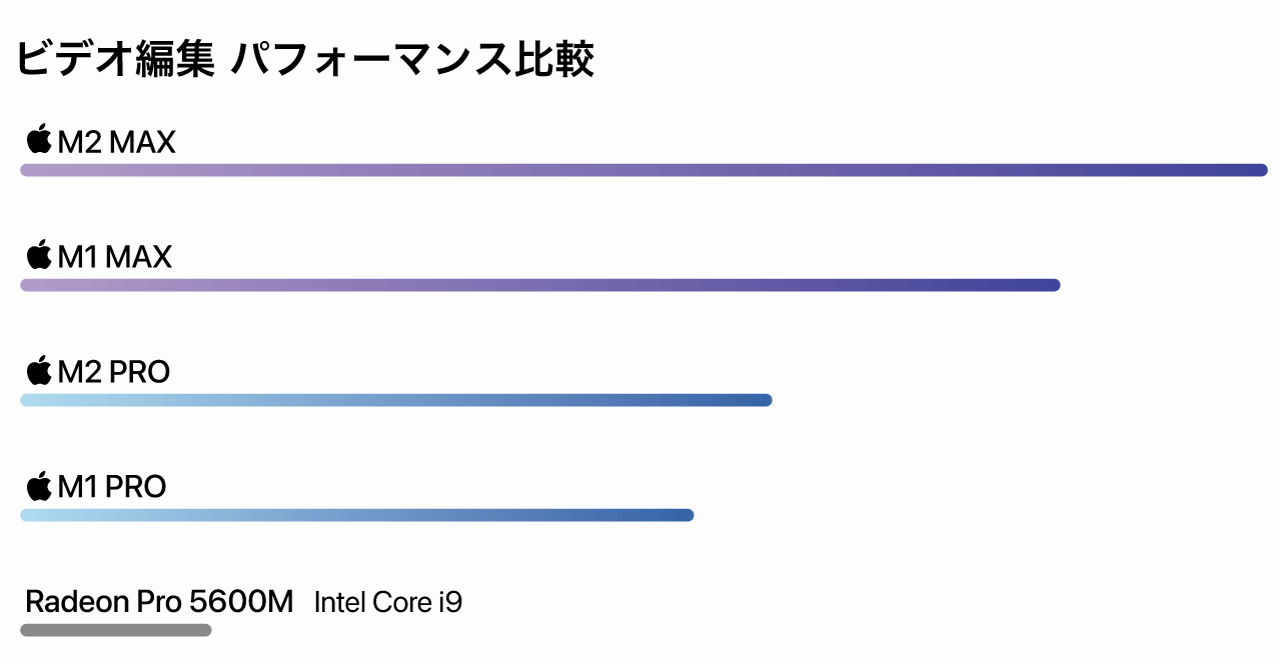
PROチップおよびMAXチップ搭載のMacは既存のGPU性能を大幅に上回っています。
M1チップの登場以降、今までのパソコンとの間に大きな差が生まれました。以前のカスタマイズしたMacBook Pro 16インチのRadeon Pro 5600MよりもAppleシリコンのほうが倍以上の性能を有しています。
今後はGPUを重視する場合はM3 MAXチップまたはULTRAを選ぶのが主流になるでしょう。
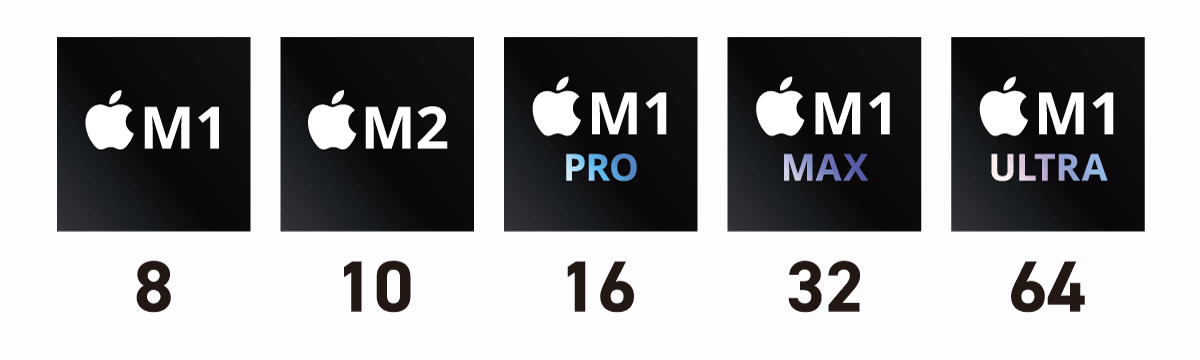
Adobe製品のAppleシリコン(M1/M2)のネイティブ対応
2024年現在のAdobe製品のApple Silicon(M1/M2/M3チップ)のネイティブ対応状況を解説します。
ネイティブ対応している以下のアプリケーションはApple Siliconの性能をフルに発揮することができます。
- Photoshop
- Illustrator
- Lightroom
- Lightroom Classic
- Premiere Pro
- After Effects
- Adobe XD
- InDesign
- InCopy
- Dreamweaver
- Character Animator
- Audition
- Premiere Rush
- Adobe Media Encoder
- Acrobat DC / Pro
- Adobe Bridge
- Substance 3D Designer
- Elements Series 2024
基本的な主要ソフトはすべてApple SiliconのNative対応が完了しています。
上記のリストにないアプリケーションでもRosetta2テクノロジーを使用して起動することが可能になっているので安心してください(特別なにか対応しなくても、普通に動きます)
Photoshop/Illustrator デザインソフトの推奨スペック

最新のPhotoshopとIllustratorのAdobe公式の必要最低限&推奨スペックは下記の通り。
Adobe 公式によるフォトショとイラレの必要システム構成

PhotoshopもIllustratorもほぼ同様のスペックが要求されています。
最新のPhotoshop CC
| Photoshop CC | 最低スペック | 推奨スペック |
|---|---|---|
| CPU(プロセッサ) | 64bit Intel CPU、SSE 4.2以降の2GHz以上 | – |
| OS(バージョン) | macOS Catalina(10.15)以上 | macOS Big Sur(11.0)以上 |
| RAM(メモリ) | 8GB | 16GB以上 |
| GPU(グラフィック) | MetalサポートGPU 2GB以上 | 4GB以上(4Kディスプレイの場合) |
| HDD/SSD(容量) | 最低4GB以上の空き容量 | SSD推奨 |
最新のIllustrator CC
| Illustrator CC | 最低スペック | 推奨スペック |
|---|---|---|
| CPU(プロセッサ) | 64bit Intel CPU | – |
| OS(バージョン) | macOS Catalina(10.15)以上 | Catalina(10.15)以上 |
| RAM(メモリ) | 8GB | 16GB以上 |
| GPU(グラフィック) | VRAM 1GB以上&OpenGL Ver4.0以上 | 2GB以上 |
| HDD/SSD(容量) | 最低2GB以上の空き容量 | SSD推奨 |
ちなみに上記は最新のIllustrator 2024(Ver.28)の必要スペックですが、2019以前のバージョンは推奨スペックが約半分だったので新しいバージョンになるにつれて要求スペックが大きくなってきています。
(Illustrator 2018の最低スペックはメモリ2GB、推奨8GB以上でした)
Photoshop・Illustratorを使う場合のMac推奨スペック
現在発売されているMacを基準とした推奨スペックは下記のとおりです。
| 項目 | 推奨スペック |
|---|---|
| メモリ | 16GB以上 |
| CPU | i5 / i7 / M1 / M2 |
| GPU | 2GB以上 |
PhotoshopやIllustratorを使う上で一番重視すべきはメモリ。最低の8GBでも十分使えますが、快適に使いたいのであれば推奨の16GB以上は欲しいところですね。
CPUは10年以上前から64bit 対応が行われているのでよほど古いMacPCでなければ動作します。
以前はIntelプロセッサが必要とされていましたが現在はApple製のM1チップにネイティブ対応しました。
AppleのGPUはチップ内蔵型のためアップデートおよびカスタマイズができません。GPU性能を上げたいのであれば上位モデルのMacBook Pro 14/16インチやMac StudioなどM2 PRO以上のチップを選ぶ必要があります。
デザイン用途におすすめのMac
PhotoshopやIllustratorをメインで使いたい人におすすめのMacは下記の通り。
- MacBook Air(M3)
- MacBook Pro 13インチ(M3)
- Mac Book Pro 14/16インチ(M3 PRO)
- iMac 24インチ(M3)
現在発売されているのはMac Proを除きすべてAppleSiliconモデルになっているのでどれを選んでも快適に動作します。
整備済品を安く買う場合は二世代前のM1チップ搭載モデルを選んでも十分快適に使うことができます。更に古いintelモデルは性能的に劣るので最低でもM1以上を推奨します。
PhotoshopやIllustratorを安く買う方法
Photoshopはフォトプランを選べば月額1,180円で最新版が使い放題です。
Illustratorにはフォトプランのようなものはありませんが、全部のソフトが利用できるお得な購入方法があるのでフォトショとイラレ、療法を使いたい場合は下記を参考にお得に購入するのがおすすめ。

ちなみに現在は買い切り版は廃止となり、購入および使用は不可となっています。最新のMacでは起動すらできないので買い切り版は買わないように注意!

Premiere Pro/After Effects 動画編集ソフトの推奨スペック

Adobeの動画編集ソフトの代表格であるPremiere ProとAfter Effectsの推奨スペックについて解説します。
Adobe 公式による動画編集ソフトの必要システム構成
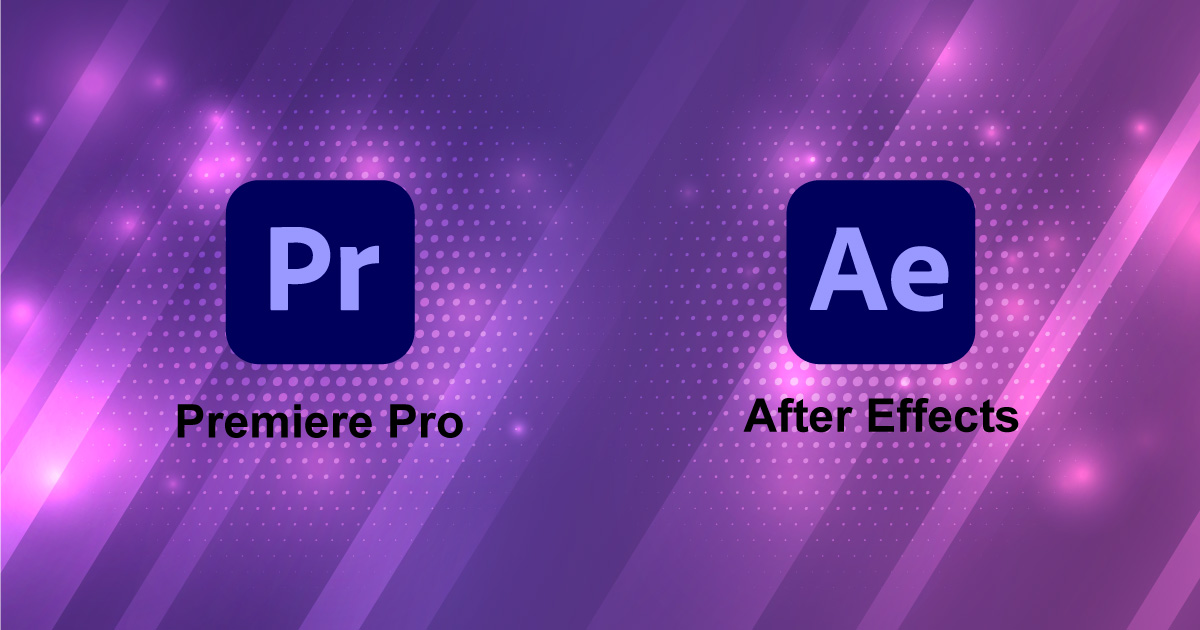
Adobe CCの中で一番スペックが要求されるPremiere ProとAfter Effectsの必要スペックは下記の通り。
Premiere Pro CC
| After Effects CC | 最低スペック | 推奨スペック |
|---|---|---|
| CPU(プロセッサ) | Intel第6世代以降CPU | – |
| OS(バージョン) | macOS Catalina(10.15)以上 | macOS Catalina(10.15)以上 |
| RAM(メモリ) | 8GB | 32GB以上 (4Kの場合) |
| GPU(グラフィック) | VRAM 2GB以上 | VRAM 4GB以上 |
| HDD/SSD(容量) | 最低8GB以上の空き容量 | SSD |
Premiere Pro 2024はApple Siliconにネイティブ対応しています。
After Effects CC
| After Effects CC | 最低スペック | 推奨スペック |
|---|---|---|
| CPU(プロセッサ) | 64bit Intel CPU | – |
| OS(バージョン) | Catalina(10.15)以上 | Catalina(10.15)以上 |
| RAM(メモリ) | 16GB | 32GB以上 |
| GPU(グラフィック) | VRAM 2GB以上 | – |
| HDD/SSD(容量) | 最低6GB以上の空き容量 | SSD 10GB以上 |
Premiere ProのIntel第6世代以降CPUは2016年以降に搭載され始めたCPUを指しており、Macのモデルが2016以降であれば条件を満たしています。
最新のAfter Effects 2024はAppleSiliconにネイティブ対応しています。
Premiere Pro・After Effectsを使う場合のMac推奨スペック
動画編集ソフトはデザイン系ソフト以上にRAMを必要とします。
| 項目 | 推奨スペック |
|---|---|
| メモリ | 32GB以上 |
| CPU | i5 / i7 / i9 / M1~2 |
| GPU | VRAM 4GB以上 |
4Kの動画編集がしたい場合は推奨通り32GB以上メモリ積むのがおすすめ。
CPUに関してはある程度新しければ問題ありませんが、上位モデルであればあるほど快適になりますね。
GPUはカスタマイズできないのでスペックを上げたい場合はMacの上位モデルを選ぶ、または外付けGPUを使う必要が出てきます
動画編集をする場合におすすめなMacは?
MacBook Proは13インチでも動画編集できますが、がっつり動画編集をするならMacBook Pro 14/16インチ、iMac 27インチ、Mac Studioがおすすめ。
- ノートパソコンなら:MacBook Pro 14/16インチ
- デスクトップ付きなら:iMac27インチをカスタマイズ
- ディスプレイ別なら:Mac mini M2 PROモデル(32GB)
- ハイスペックを求めるなら:Mac Studio M2 Ultra

最新のAdobe CCが快適に使えるMacの選び方まとめ
最後にMacでAdobe CCを使う場合の推奨スペックをまとめます。
PhotoshopやIllustratorなどのデザインソフトがメインの場合
PhotoshopやIllustrator、XDといったデザインソフトはMacBook Airでも問題なく動きますがカスタマイズして推奨スペックにしておくことで快適に操作ができるようになります。
- メモリ(RAM):最低8GB、16GB以上推奨
- GPU(VRAM):最低2GB、4GB以上推奨
- CPU(プロセッサ):2016年以降のモデルで2GHz以上
- macOS:Mojave(10.14)以上
現在発売されているどのモデルを選んでも問題なく動作します。
安く済ませたい場合はMacBook Pro M3 13インチ 16GBメモリが良いでしょう。
安いMacBook Air(M2)やMac mini(M3)でも可です。メモリは余裕があれば32GBにしておくと快適に使用できておすすめですが、予算がない場合は16GBでも大丈夫。
Premiere ProやAfter Effectsなどの動画編集ソフトがメインの場合
必要最低限のスペックは下記のとおりですが、スペックは高いほどよいので予算と相談して可能な限りいいものを選びましょう。
- メモリ(RAM):最低16GB、32GB以上推奨
- GPU(VRAM):最低2GB、4GB以上推奨
- CPU(プロセッサ):2016年以降のモデルで2GHz以上
- macOS:Catalina(10.15)以上
Adobe公式推奨ではCPUに関しては深く触れていませんが、動画編集するのであればM2 PRO以上の最新のものにしておくのが無難。
メモリは増設できずに後悔することはよくありますが、増設して後悔することは無いので最大まで上げておくのがおすすめです。予算がない場合でも32GB以上にしておくのをおすすめします。
動画編集ではGPU性能も重要になるので動画編集を仕事として本格的に行うのであればM2 MAXチップを選ぶとより快適に使用することができます。


コメント